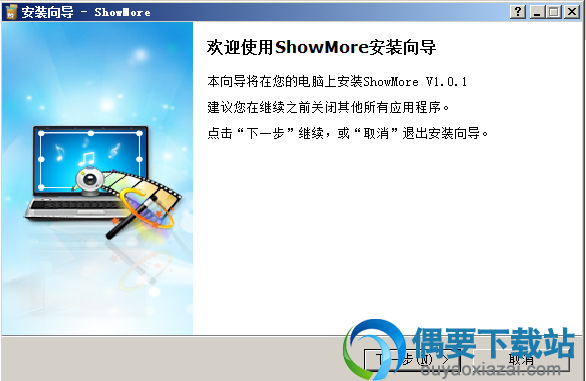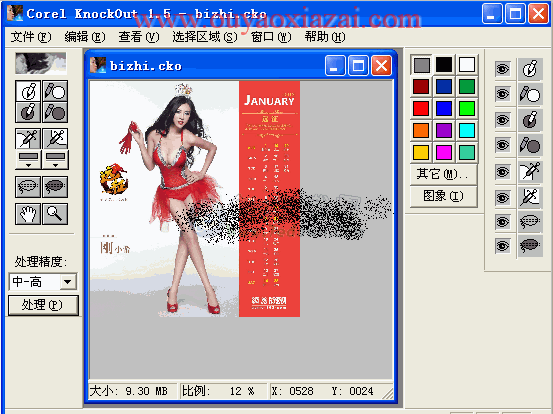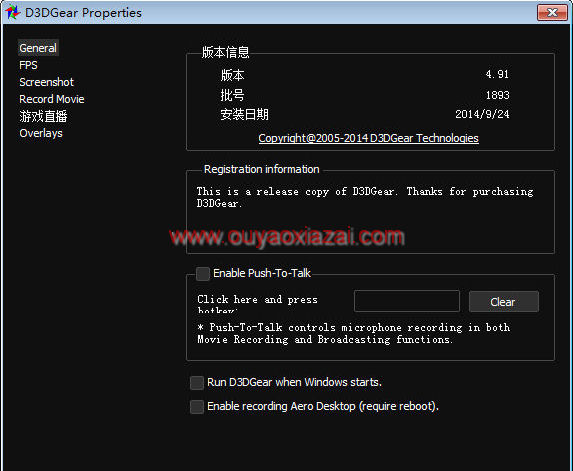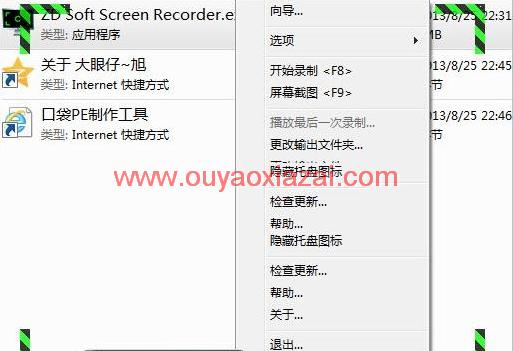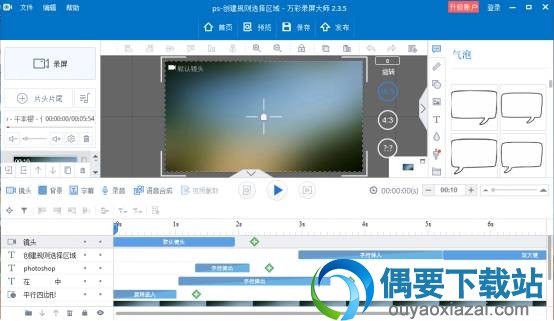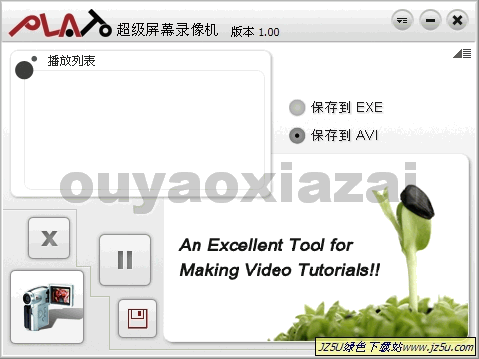应用介绍
当前,网上的电脑屏幕录像软件非常多,有的用户不知道哪款录屏软件好用,在这里,小编给大家推荐一款实用的电脑屏幕录像软件-ShowMore,您可以根据自己的需要对视频进行翻转、高光、添加水印、视频参数调节,ShowMore软件支持MP4、WMV、AVI、FLV等多种格式。
软件功能:
为了提供用户更好的录制环境,这款录屏软件既能让你录制系统声音,又能让你录制麦克风声音,或两者都录制
当录制完成后,你可以将视频保存为多种格式例如MP4、WMV、AVI、FLV、VOB、MPEG、ASF
对于那些希望要将录制的视频上传到网络中,并且能随时随地观看视频的用户,ShowMore无疑是最好的选择
我们将用户的隐私放在了第一位,为了保护你的账号和信息的安全,我们承诺不能透露你的所有隐私
你只需登录个人账号就可以以轻松管理上传的视频。在云空间中,你可以将上传的视频设置为公开或者私密
如果你有一些有趣的游戏经验或是宝贵教程的视频希望要和其他人一起分享,你可以使用ShowMore视频分享的功能
在进行录制的同时,ShowMore还为你提供了实用的编辑器,让你可以实时对视频进行编辑,一键添加注释例如箭头、直线、文字、图形和高亮标记等
除了可以将视频公研发布到ShowMore平台,你还可以将它们发布到一些知名的社交网络平台,例如Facebook,Twitter,Google+等等。
软件特色:
录制:ShowMore的录制功能允许你将录制屏幕上所有的活动包含游戏视频,在线教程,网络聊天等等记录成视频格式。
上传:ShowMore提供简单的云储存空间,令你可以轻松将视频上传,方便你之后观看和对视频进行管理。
分享:ShowMore同样支持随时随地分享视频到Facebook,Twitter等社交平台,和将视频链接插入博客或者论坛。
安装教程:
1、解压下载的ShowMore软件安装包,运行安装文件
2、选择安装语言,点击确定
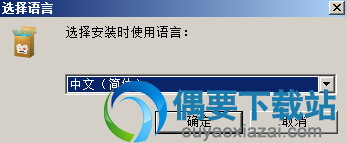
3、点击下一步
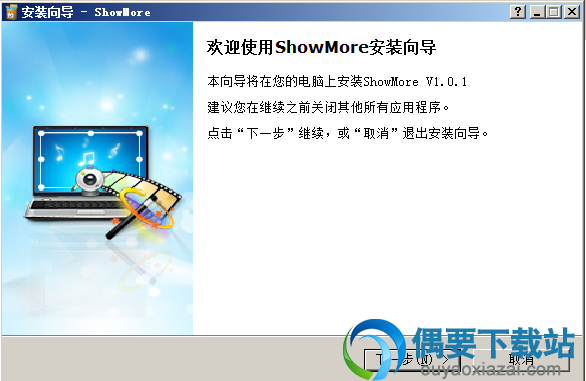
4、点击接受许可协议,点击下一步
5、选中软件安装位置,点击下一步
6、选择附带任务,是否需要创建快捷方式,不需要将勾取消,点击下一步
7、等待安装完成即可
使用教程:
1、下载并解压文件,双击运行
2、设置分辨率

3、选择区域,点击红色按钮即可开始

ouyaoxiazai给大家提供了ShowMore录屏软件安装、使用方法,希望对大家有所帮助,这款软件使用简单,完全免费,有需要的小伙伴们快来拿走吧。